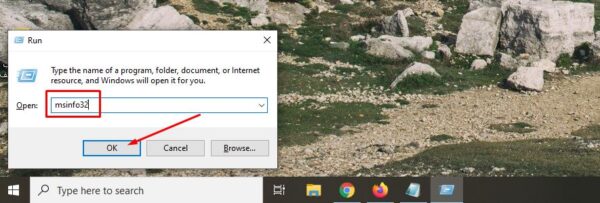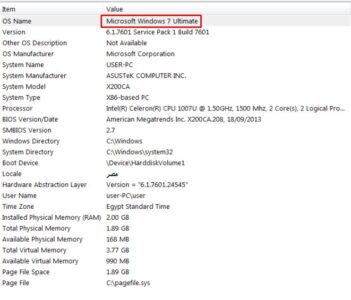كيفية معرفة مواصفات الجهاز من Run سواء كمبيوتر أو لاب توب
نستخدم جميعًا أجهزة كمبيوتر متشابهة، ولكن ما يميز جهاز عن الآخر هو المواصفات، وفي كثير من الأحيان قد يرغب المستخدم في التعرف على جميع مواصفات الجهاز لتحديثه أو لمعرفة قيمته قبل بيعه، لذلك سوف نتعرف من خلال هذا الموضوع على كيفية معرفة مواصفات الجهاز من Run، وذلك بدون استخدام أي برامج طرف ثالث حيث تتوفر هذه الميزة على جميع إصدارات الويندوز لمساعدة المستخدم في معرفة مواصفات جهازه بدون الحاجة إلى تحميل برامج والقيام بخطوات طويلة معقدة.
فإذا كنت تمتلك جهاز كمبيوتر أو لاب توب ولا تتذكر مواصفاته وترغب في مراجعة المواصفات يمكنك متابعة هذا الموضوع حتى النهاية حتي تتعرف على كيفية معرفة مواصفات الجهاز من Run بكل سهولة وبدون الحاجة إلى تحميل أي برامج طرف ثالث وبدون القيام بأي خطوات معقدة، حيث يتميز الأمر بالسهولة الشديدة والسرعة أيضًا كما سنرى من خلال الشرح التالى.
كيفية معرفة مواصفات الجهاز من Run
وتعتبر نافذة Run من أهم نوافذ الأوامر على نظام الويندوز حيث يتم استخدامها في العديد من الأمور المتعلقة بإدارة الويندوز بشكل مباشر بدون برامج، لذلك إذا كنت تبحث عن كيفية معرفة مواصفات الجهاز من Run بدون برامج تابع معنا الفقرات التالية، والتي سوف نتعرف من خلالها على على كيفية معرفة مواصفات الكمبيوتر أو اللاب توب بالإضافة إلى كيفية معرفة مواصفات الشاشة أيضًا بدون برامج، أيضًا سوف نتعرف على كيفية معرفة حجم ذاكرة الكمبيوتر واللاب توب باستخدام نافذة Run.
مهم لك : ترتيب الوان سلك شاحن سامسونج
كيفية معرفة مواصفات جهاز الكمبيوتر
يمكنك بكل سهولة معرفة مواصفات جهازك بدون الحاجة إلى تحميل برامج، وذلك عن طريق نافذة Run والتي تساعدك في عرض جميع مواصفات جهازك خلال لحظات قليلة، فإذا كنت تبحث عن كيفية معرفة مواصفات جهاز الكمبيوتر تابع هذه الفقرة والتي سوف نتعرف من خلالها على كيفية معرفة مواصفات الجهاز من Run سواء كمبيوتر أو لاب توب:
- في البداية عليك فتح نافذة Run على جهازك، وذلك عن طريق الضغط على زر الويندوز بالإضافة إلى حرف R لتنبثق لك النافذة بالأسفل على الفور.
- بعد ظهور النافذة عليك نسخ أمر msinfo32 ثم لصقه داخل النافذة والضغط على Ok.
- بمجرد تنفيذ الخطوات السابقة سوف تنبثق لك نافذة جديدة تحتوي على جميع مواصفات جهازك سواء كان لاب توب أو كمبيوتر.
- ويمكنك التعرف على أهم مواصفات جهازك عن طريق الخيارات التالية:
- OS Name: هو اسم نظام الويندوز الذي يعمل به الجهاز.
- Version: هو إصدار الويندوز.
- OS manufacturer: هو اسم الشركة المطورة لنظام التشغيل.
- System Name: هو اسم الجهاز الخاص بك.
- System manufacturer: هو اسم الشركة المصنعة للجهاز.
- System Model: هو موديل ونوع الجهاز الذي تستخدمه.
- Processor: نوع ومواصفات المعالج المستخدم.
- Locale: الموقع الحالي.
- Time Zone: هو الوقت الحالي للمنطقة التي تقيم بها.
- installed physical memory ram: حجم الرامات التي يعمل بها الجهاز.
- total physical memory: هو حجم الذاكرة العشوائية للجهاز.
- available physical memory: هو المساحة المتبقية من الذاكرة العشوائية في الوقت الحالي.
- بعد أن تعرفنا على كيفية معرفة مواصفات الجهاز من Run، سوف نتعرف من خلال الفقرة التالية على كيفية معرفة مواصفات الشاشة لأجهزة الكمبيوتر واللاب توب.
مهم لك : أوامر Run لتنظيف الجهاز ويندوز 10
كيفية معرفة مواصفات شاشة الكمبيوتر
بعد أن تعرفنا على طريقة معرفة مواصفات الكمبيوتر بدون برامج سوف نتعرف من خلال هذه الفقرة على كيفية معرفة مواصفات شاشة الكمبيوتر، وذلك باستخدام نافذة Run عن طريق الخطوات التالية:
- في البداية انتقل لنافذة Run عن طريق الضغط على زر الويندوز بالإضافة إلى حرف R في لوحة المفاتيح.
- بعد انبثاق نافذة Run قم بكتابة الأمر msinfo32 ثم قم بالضغط على Ok.
- من النافذة التالية قم بالضغط على تبويب Components، ومن الخيارات المنبثقة قم بالضغط على Display.
- انتظر لحظات حتى يتم عرض جميع مواصفات الشاشة.
- يمكنك أيضًا التعرف على حجم ذاكرة الجهاز عن طريق الفقرة التالية.
كيفية معرفة حجم ذاكرة الكمبيوتر واللاب توب
بعد أن تعرفنا على كيفية معرفة مواصفات الجهاز من Run بالإضافة إلى كيفية معرفة مواصفات شاشة الجهاز بدون برامج، سوف نتعرف من خلال هذه الفقرة على كيفية معرفة حجم ذاكرة الكمبيوتر واللاب توب، وذلك عن طريق الخطوات التالية:
- لفتح نافذة Run قم بالضغط على زر الويندوز + R لفتح النافذة في الحال.
- بعد ذلك قم بنسخ ولصق أمر msinfo32 داخل النافذة ثم قم بالضغط على Ok.
- بعد الانتقال لنافذة المواصفات قم بالضغط على تبويب Components.
- من الخيارات المنبثقة قم بالضغط على خيار Storage.
- من الخيارات المنبثقة من الخيار السابق قم بالضغط على Drivers.
- بعد الضغط على الخيار السابق سوف يتم عرض ذاكرة الجهاز لكل بارتيشن على حدا.
مهم لك : 192.168.1.1 تغيير الكلمه السر
في النهاية عزيزي القارئ وبعد أن تعرفنا على كيفية معرفة مواصفات الجهاز من Run بالإضافة إلى معرفة مواصفات الشاشة وذاكرة الجهاز، بإمكانك الآن التعرف على مواصفات جهازك بالكامل بدون الحاجة إلى استخدام أي برامج طرف ثالث.